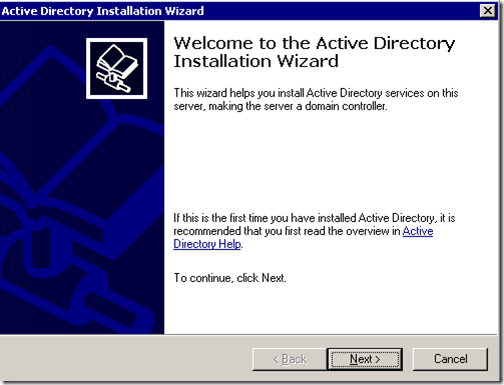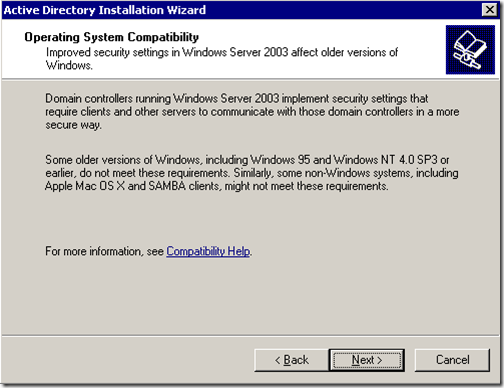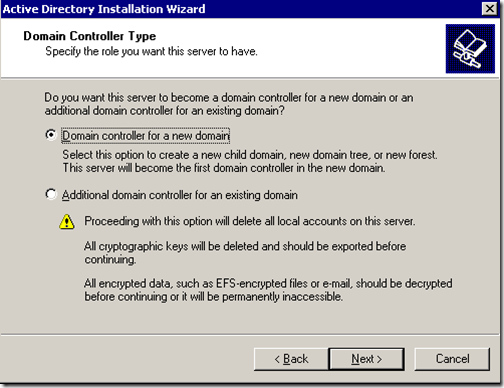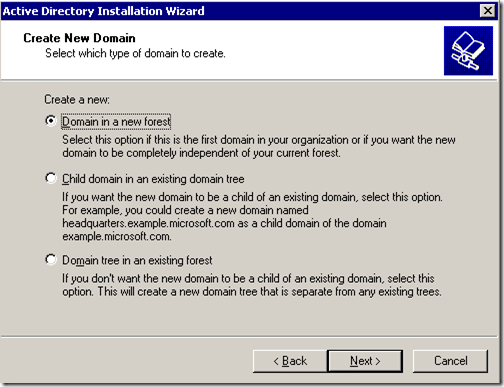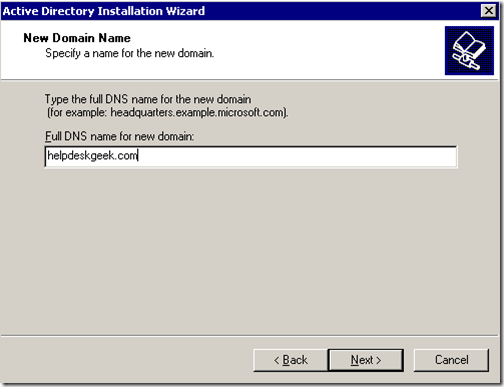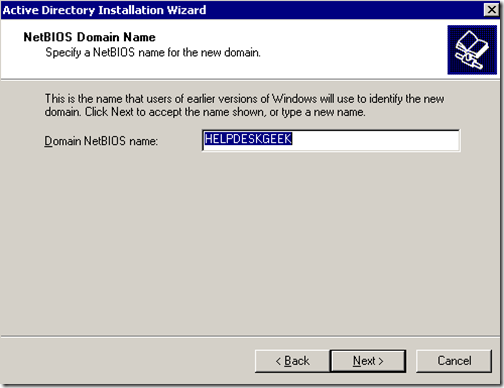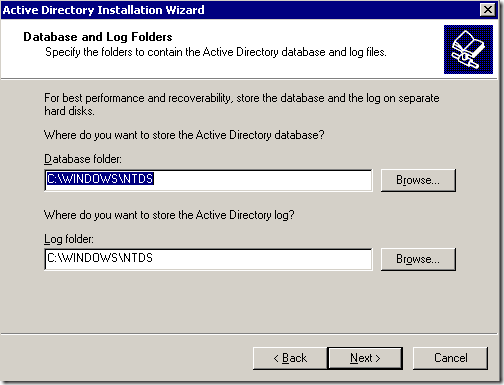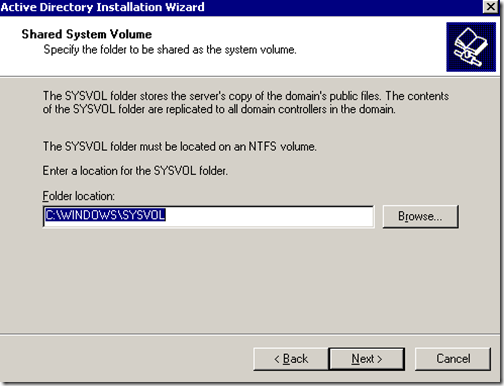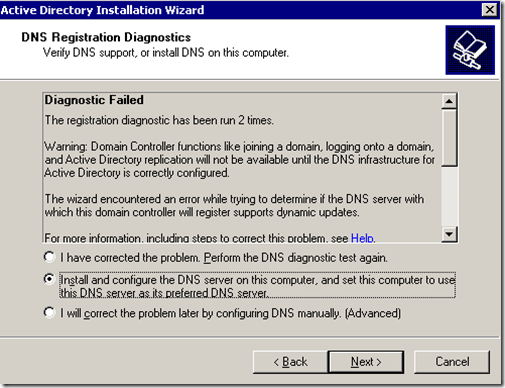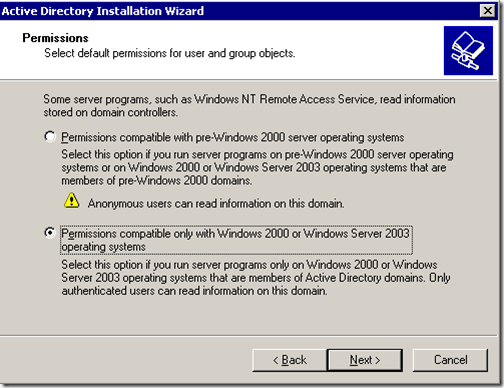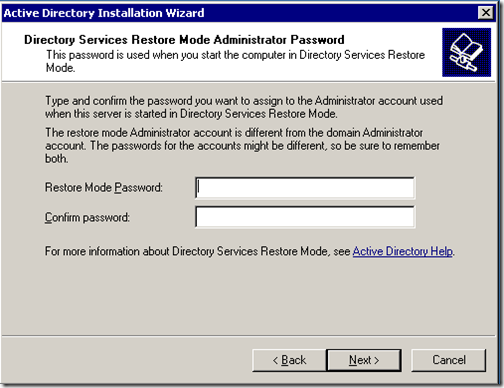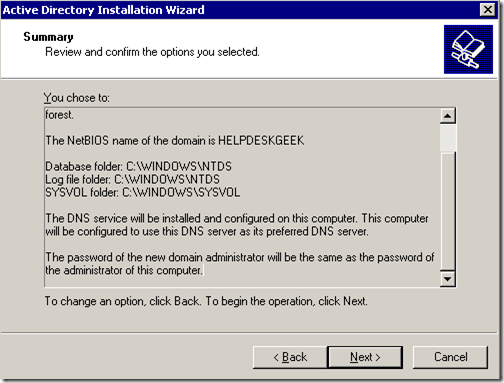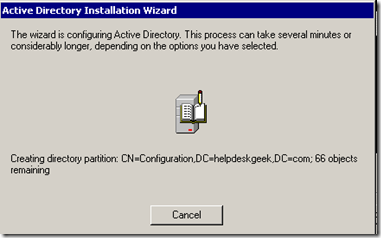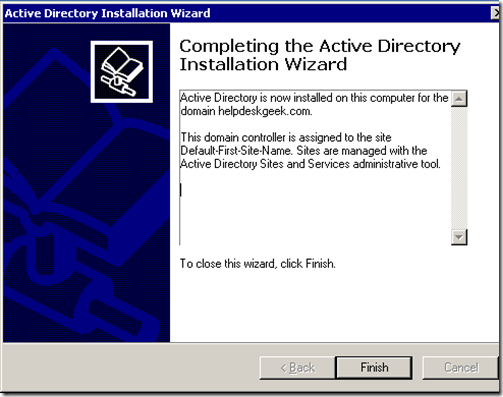Miután telepítettük a Windows Server 2003-at virtuális gépünkön, javítottuk az SP2-vel, telepítettünk egy vírusirtó és DNS-beállítást, itt az ideje, hogy az Active Directoryot beállítsuk a dcpromo használatával.
Az Active Directory a dcpromofuttatási parancs segítségével egyszerű eljárás. Kezdje el a Windows 2003 Server asztalán a Startparancsot a Rundcpromoelemre kattintva, majd nyomja meg az Enter billentyűt.
A Üdvözöljük az Active Directory telepítővarázslójában:
>Kattintson a Továbbgombra. A következő ablakban figyelmeztetést kap a régebbi operációs rendszerekkel kapcsolatos összehasonlíthatósági problémákról. A Windows Server 2003-ban javított biztonsági beállítások befolyásolják az ablakok régebbi verzióit, például a Windows 95 és a Windows NT 4.0 SP3 és korábbi verzióit.
következményei, kattintson a Továbbgombra. A következő képernyőn két lehetőség érhető el. Az első beállítás megkérdezi, hogy szeretné-e, hogy a kiszolgáló egy új tartomány tartományvezérlőjévé váljon, vagy ha a kiszolgáló egy meglévő tartományhoz egy további tartományvezérlő lenne:
Válassza ki az első opciót, majd kattintson a Továbbgombra. A következő ablakban három lehetőség közül választhat. Az első lehetőség az új erdőben lévő tartomány beállítása. Válassza ezt az opciót, ha ez a szervezet elsődleges tartományvezérlője, vagy azt szeretné, hogy teljesen független legyen minden erdőtől.
Második lehetőség: Gyermek tartomány egy meglévő domainfán. Válassza ezt az opciót, ha azt szeretné, hogy a domain egy meglévő tartományból származó gyermekdomén. 3. lehetőség: Domainfa egy meglévő erdőben. Ha nem akarja a fentiek valamelyikét, válassza ezt a lehetőséget.
A mi esetünkben válasszuk ki az első opciót, és kattintsunk a Tovább gombra. A következő képernyőn meg kell adnunk az új tartomány teljes DNS nevét:
Írja be a teljes DNS nevet, mint a helpdeskgeek.com, és kattintson a Tovább gombra. A következő képernyőn ki kell választanunk a NETBIOS nevet. Ez a név a Windows korábbi verziói fogja használni az új tartomány azonosítását.
Válassza ki a nevet, majd kattintson a Tovább gombra. A következő képernyőn ki kell választani az adatbázis és a naplófájlok tárolásának helyét. A legjobb teljesítmény érdekében tárolja őket külön lemezekre.
Ezután megjelenik a Megosztott rendszer kötetablak. Itt kell kiválasztania a SYSVOL fájlok tárolási helyét. Ez a mappa tartalmazza a tartomány nyilvános fájljait, és azok a tartomány összes tartományvezérlőjébe replicálódnak.
Válassza ki a mappa helyét, majd kattintson a Tovább gombra. A következő ablakban megjelenik a DNS regisztrációs diagnosztika. Itt a legvalószínűbb, hogy "Diagnosztika sikertelen"lesz, és három lehetőség közül választhat. Az első lehetőség lehetővé teszi a DNS-diagnosztika ismételt elvégzését, ha javította a problémát.
A második lehetőség lehetővé teszi az Active Directory varázsló számára, hogy telepítse és konfigurálja a DNS-et, és ezt a DNS-t használja e kiszolgáló elsődleges DNS-címeként. A harmadik opció lehetővé teszi, hogy elkerülje ezt az ablakot, ha később kijavítja a problémát.
szerver nem konfigurálta szolgáltatásait, ezért választjuk ki a DNS-kiszolgáló telepítését és konfigurálását ezen a számítógépen, és állítsuk be ezt a számítógépet, hogy ez a DNS-kiszolgáló legyen az elsődleges DNS-kiszolgáló.
A következő ablakban meg kell adnia, hogy milyen típusú vagy jogosultságokat szeretne a felhasználók és a csoportok számára. Itt két lehetőség közül választhat. Az első beállításokat akkor kell kiválasztani, ha a kiszolgálóprogramokat a Windows 2000 előtti kiszolgálókon futtatják. Ha a Windows Server 2000 és a Windows Server 2003 rendszert csak a tartományban futtatja, jelölje be a 2. lehetőséget.
A következő ablakban meg kell adnia a A címtárszolgáltatások visszaállítási módjának rendszergazdai jelszava. Ez a jelszó akkor használható, amikor a számítógépet a könyvtárszolgáltatások visszaállítási módjában indítja el. Ez a fiók eltér a tartomány rendszergazdai fiókjától.
Írja be a kiválasztott jelszót, majd kattintson a Tovább gombra. Ezután megkapja az összes olyan opció összefoglalását, amelyet az Active Directory varázslóban választott. Ne feledje, a domain rendszergazdai fiók jelszava megegyezik a jelenlegi helyi rendszergazdai jelszóval.
Kattintson a Tovább gombra. Az Active Directory telepítése megkezdődik.
A ftA könyvtárat telepíteni kell.
Kattintson a Befejezésgombra és indítsa újra a kiszolgálót. Az Active Directory telepítése most teljes.